WordPressでサイトを構築している方向けに、問い合わせフォームを設定する方法をご紹介します。
◼︎ポイント
・無料のプラグインを利用
・HTMLの操作不要で簡単に設定
AdSenseやアフィリエイトの審査に合格するにはお問い合わせの設置が必要と言われています。
簡単なので挑戦してみましょう。
お問い合わせフォームの設定方法
無料プラグインContact Form 7をインストール
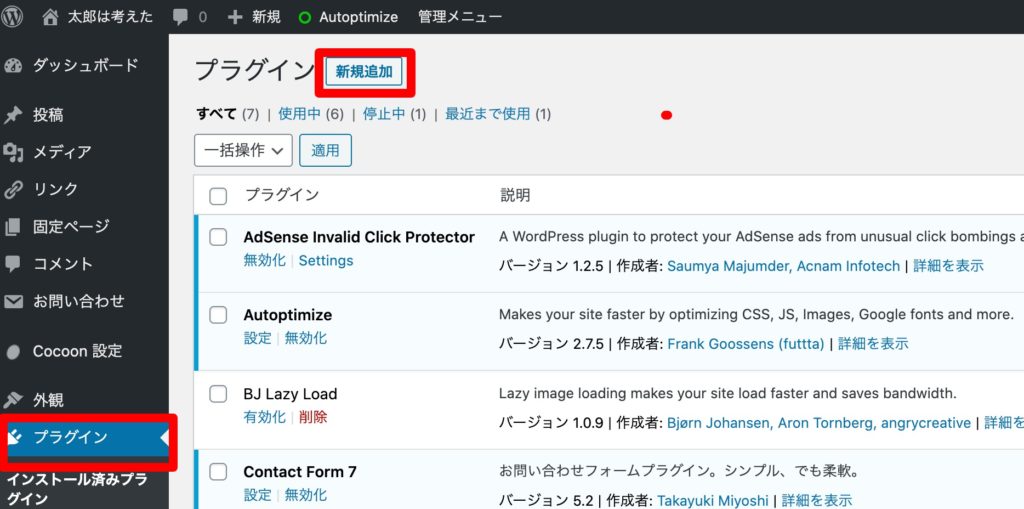
0,WordPressにログイン
1,管理画面左のメニューの「プラグイン」をクリック
2,ページ上部にある「新規追加」をクリック
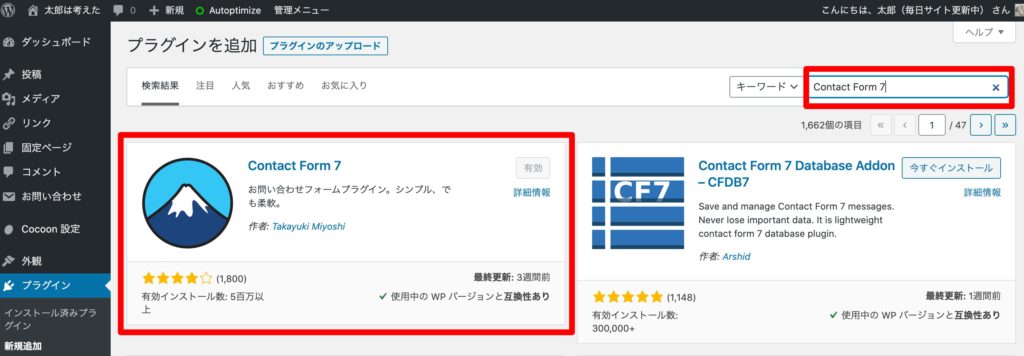
2,右上の検索窓に Contact Form 7 と入力
3,上記の赤枠で囲ったプラグインの「今すぐインストール」をクリック

4,Contact Form 7 を有効化する ※上記のように無効化と表示されたら、有効になっている証拠
これでプラグインのインストールは完了
Contact Form 7の設定方法
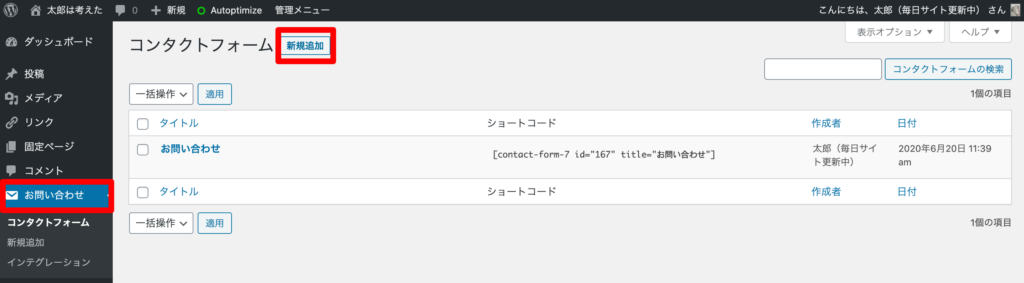
0,WordPressにログイン
1,管理画面の左のメニューに「お問い合わせ」をクリック
2,上部にある「新規追加」をクリック
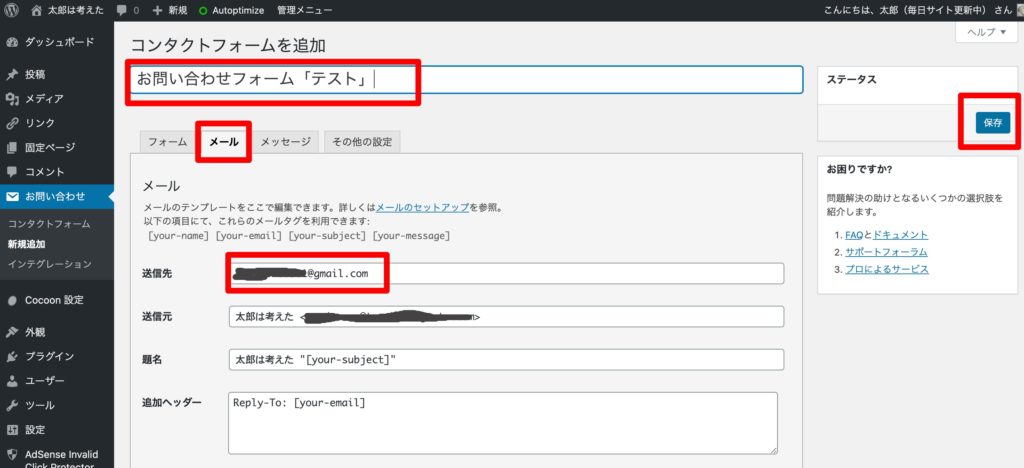
3,上部の空欄に任意の名前を入力
4,タブの「メール」をクリック
5,送信先のメールアドレスにお問い合わせが来た時に送ってほしい自分のアドレスを入力
6,右上の「保存」をクリック
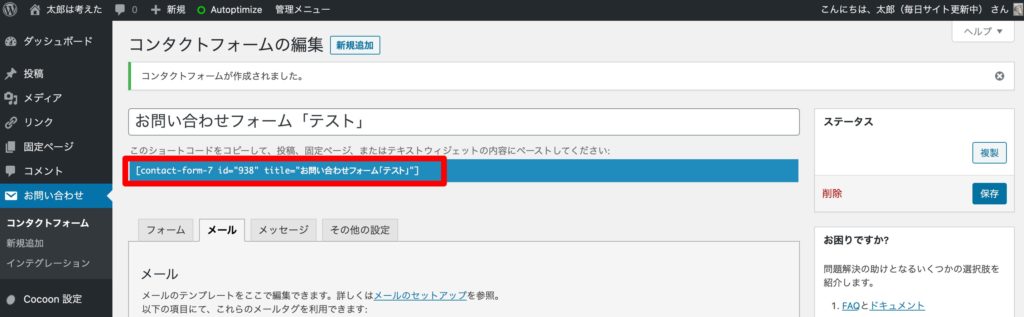
7,保存をクリックすると上記のようにショートコード が表示されるので、これをコピーする
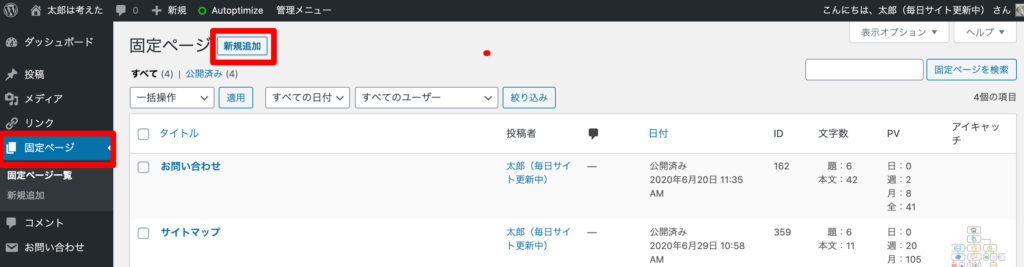
8,管理画面の左のメニューにある「固定ページ」をクリック
9,ページ上部にある「新規追加」をクリック
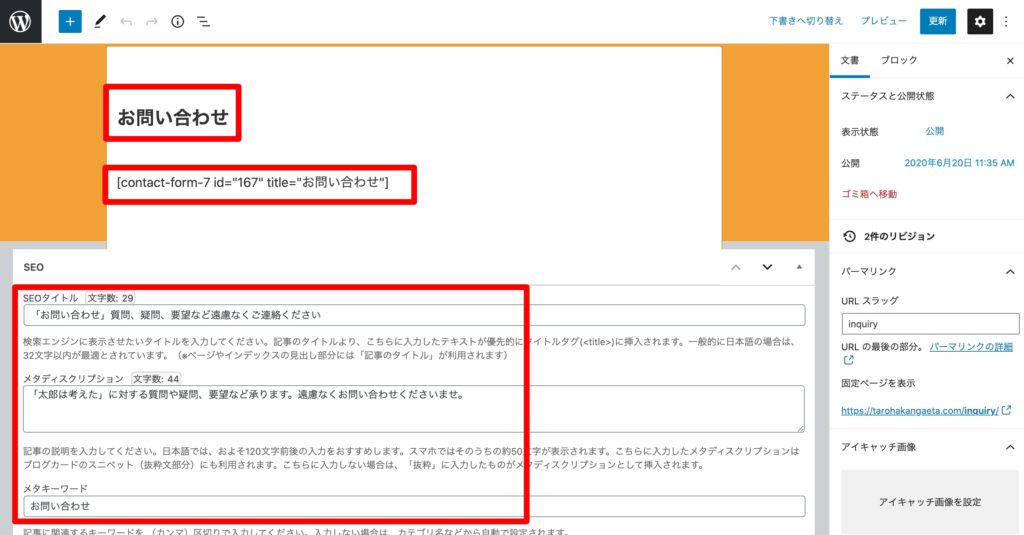
10,ページ上部あるタイトル入力欄に任意の言葉を入力する ※上記のように「お問い合わせ」等で良いと思います。
11,本文の箇所に先程のコピーした「ショートコード」を貼り付け
12ページ下部にあるSEOの項目3箇所入力
13,右上の公開 をクリック
これで完了!



コメント